Účinná práce s Excellem často vyžaduje použití předdefinovaných formátů pro různé jednotky měření. V tomto tutoriálu se zaměříme na správný způsob zadávání a formátování metrů čtverečních a metrů krychlových. Tyto jednotky měření jsou v mnoha oblastech, zejména v controlling a prodeji, klíčové. Budete schopni vhodně zobrazovat svá data a provádět důležité výpočty. Pojďme se hned ponořit do detailů.
Nejdůležitější poznatky
- Použití klávesy AltGr pro esovité číslice
- Vlastní formátování pro zobrazení metrů čtverečních a metrů krychlových
- Jednoduchý výpočet ploch a objemů v Excelu
Formátování metrů čtverečních a metrů krychlových
Pro efektivní používání metrů čtverečních a metrů krychlových v Excelu musíte znát klávesové zkratky pro vložení esovitých čísel. Tyto jsou nezbytné, protože standardní klávesnice tuto funkci neposkytuje přímo.
Začněte tím, že najdete klávesu AltGr na své klávesnici. Tato je umístěna vpravo vedle mezerníku. Držte klávesu AltGr stisknutou a pak stiskněte 2, abyste vytvořili esovitý znak. Pro esovitý znak M, který značí metry krychlové, znovu stiskněte klávesu AltGr, tentokrát však číslo 3.
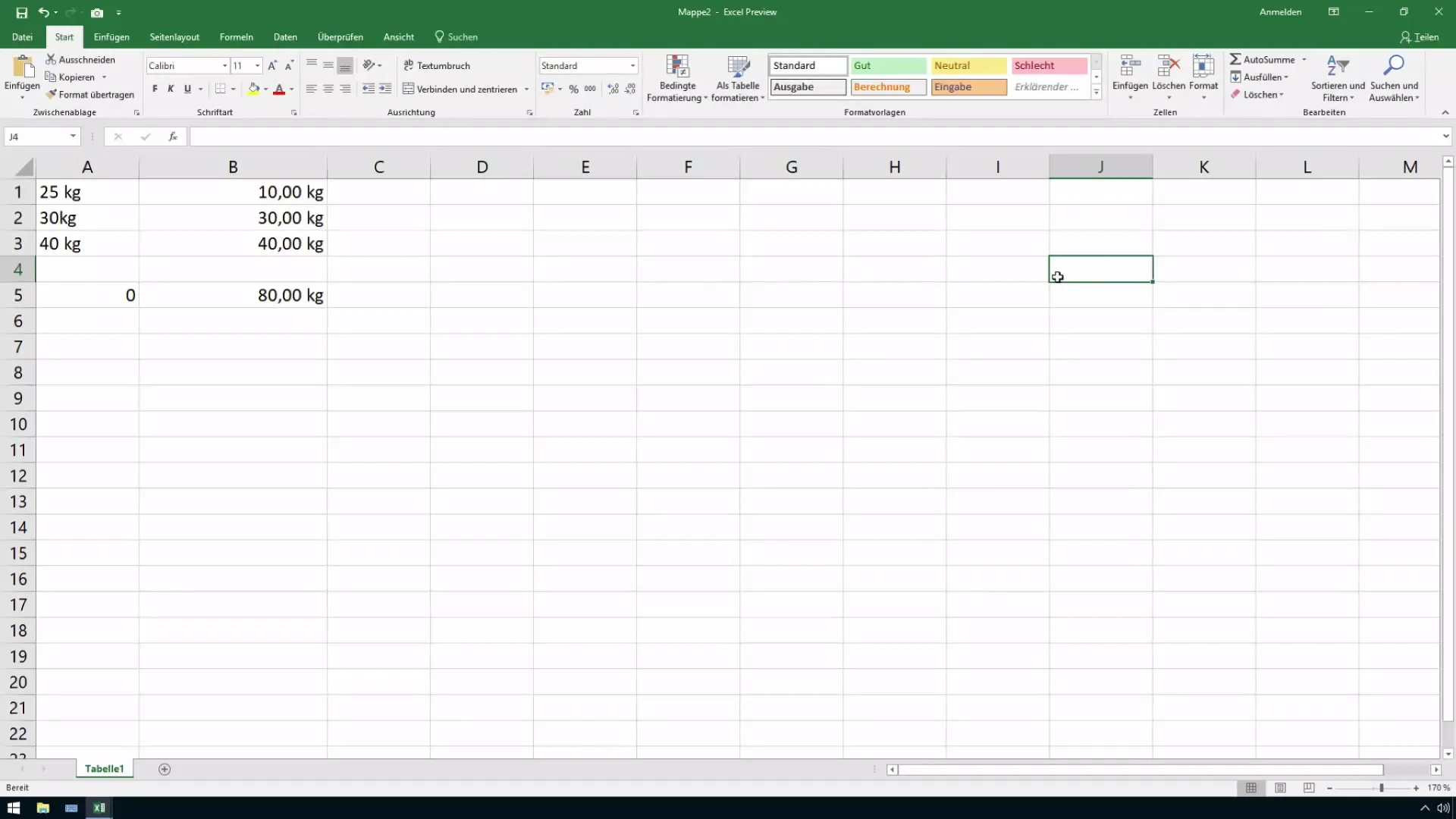
Nyní máte esovitý znak a esovitý krychle na svém listu v Excelu. Je důležité toto vědět hned na začátku, protože správné zobrazení vašich dat je klíčové pro srozumitelnost a profesionalitu vašich tabulek.
Vlastní formátování jednotek
Chcete zobrazit svá čísla v metrech čtverečních nebo metrech krychlových? Žádný problém! Nejprve vyberte buňky, které chcete formátovat. Pak přejděte na formátování buněk a vyberte možnost Vlastní formát. Zde můžete specifikovat, jak mají být vaše data zobrazena.
Pro metry čtvereční jednoduše zadejte formát „#,##0 "metrů čtverečních"“. Ostrůvky zde znamenají celá čísla a uvozovky zajišťují, že slovo metr čtvereční bude zobrazeno na správném místě. Je důležité nechat místo pro možné desetinná místa, pokud je potřebujete.
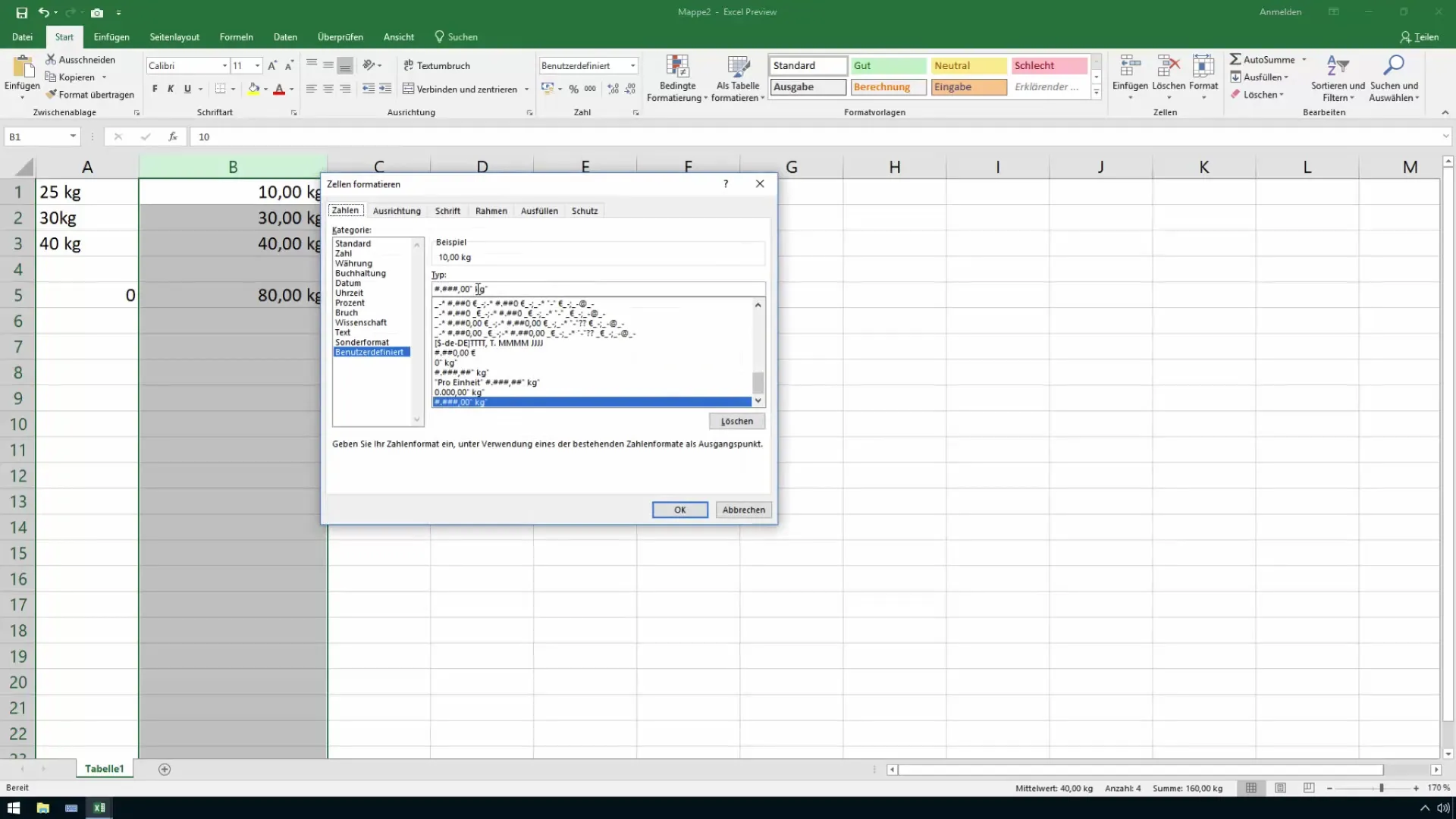
Pro nastavení formátu pro metry krychlové zkopírujte předchozí formátování a upravte ho na „#,##0 "metrů krychlových"“. Znovu je ostrůvek důležitý pro správné zobrazení vašeho čísla.
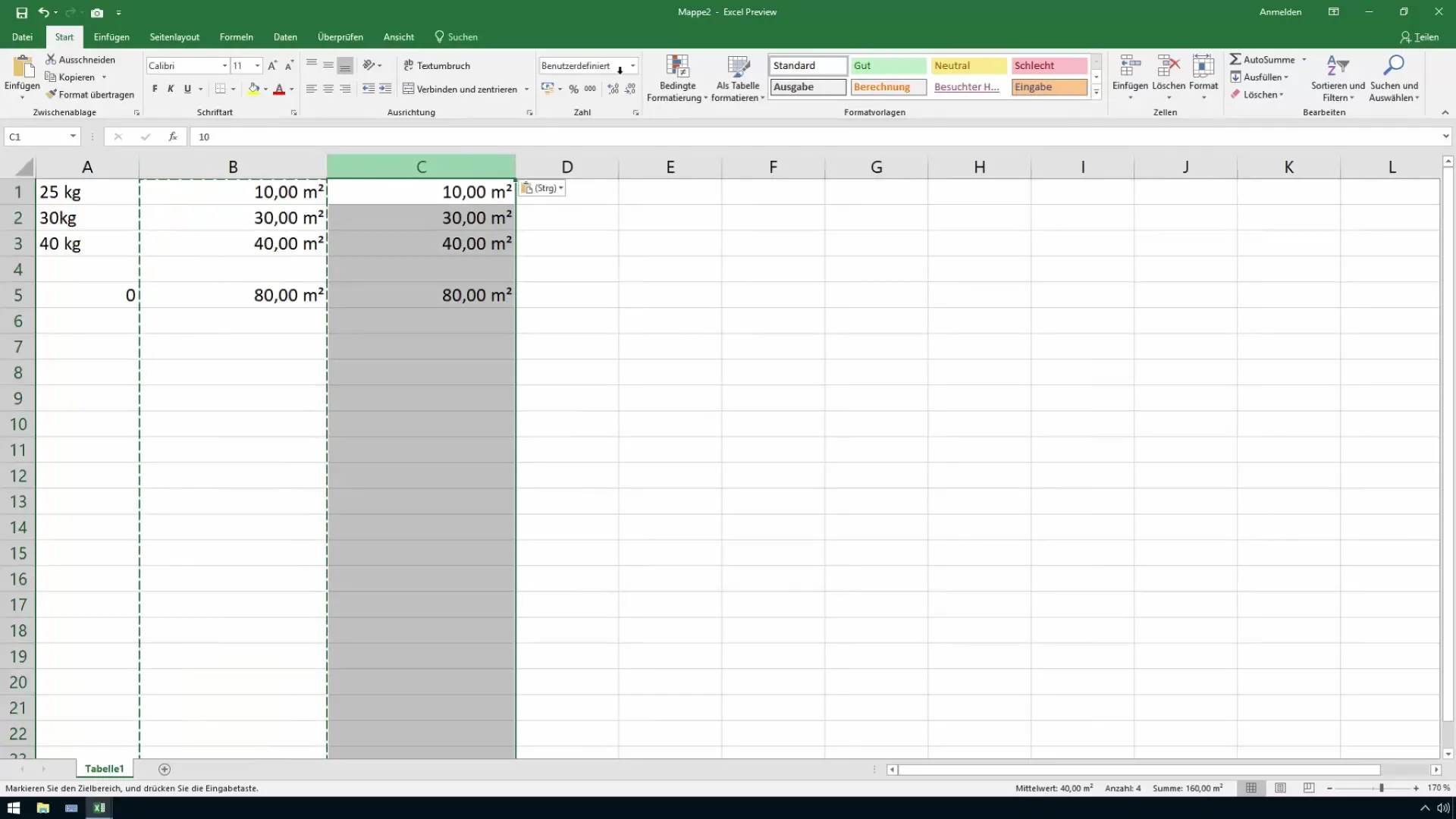
Výpočty s metry čtverečními a metry krychlovými
Až budete mít správně nastavené formáty, budete připraveni na výpočty. Excel vypočítá hodnoty na základě čísel, které jste zadali. Je to podobné jako u ostatních čísel, musíte se ale ujistit, že jednotky jsou součástí každého výpočtu.
Pro výpočet celkové plochy v metrech čtverečních byste mohli jednoduše použít vzorec, který spočítá plochu a zachová jednotky.
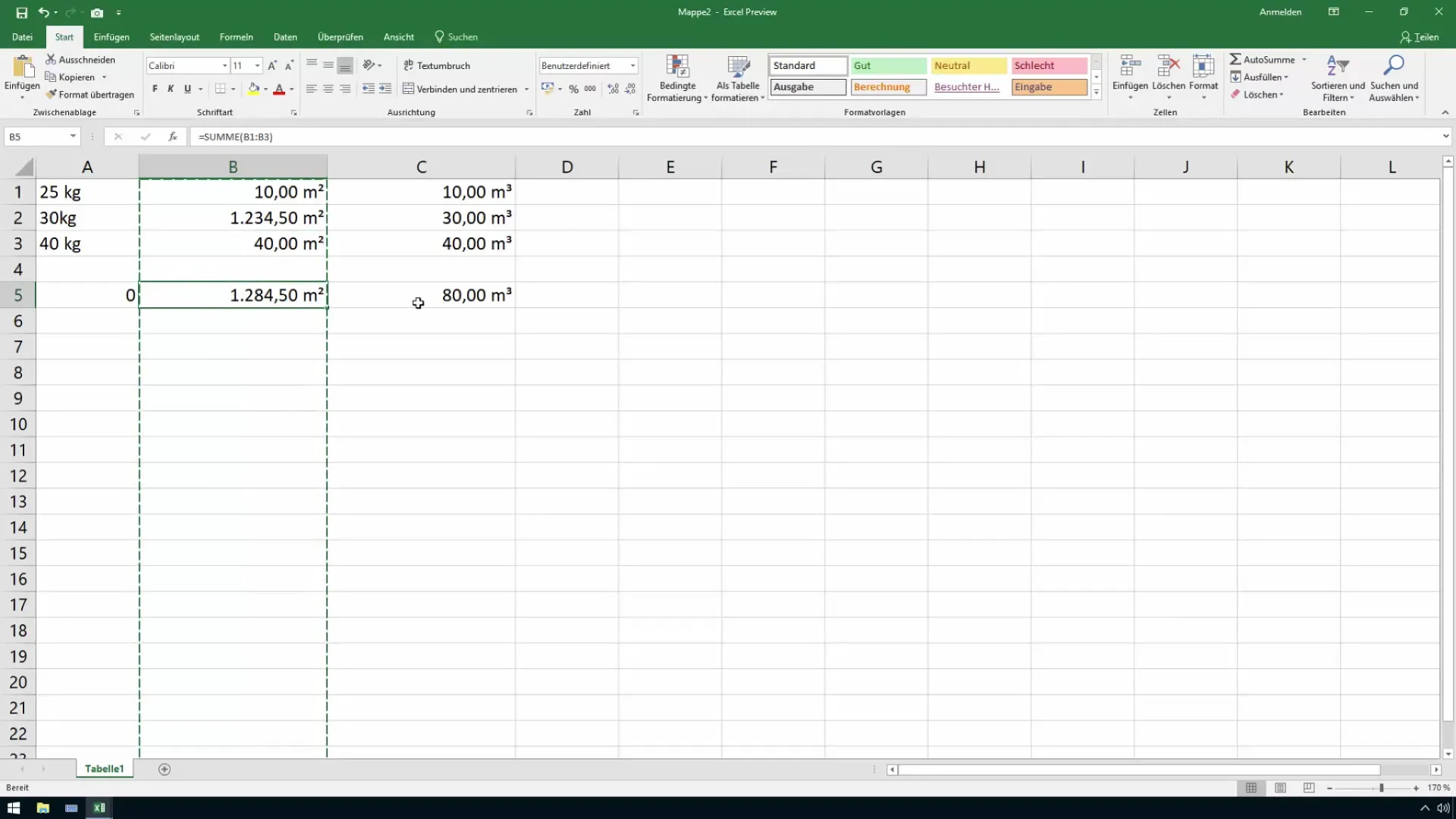
Pokud chcete provést podobné výpočty pro metrech krychlových, postupujte stejně. Excel vám usnadňuje práci s těmito vzorci a strukturovaným zobrazením vašich výpočtů.
Shrnutí
Správným znalostí o esovitých číslech a vlastním formátování můžete v Excelu velmi snadno zadávat a počítat s metry čtverečními a metry krychlovými. To zahrnuje vytváření srozumitelných a profesionálních listů, které jsou důležité jak pro controlling, tak pro prodej.
Časté dotazy
Jak mohu vložit esovitá čísla do Excelu?Můžete vložit esovitá čísla tím, že stisknete klávesu AltGr spolu s číslicí 2 pro čtverečné a 3 pro krychlové.
Jak změním formátování v Excelu pro jednotky?Vyberte buňky, přejděte na "Formát buněk" a vyberte "Vlastní". Zde můžete zadat požadovaný formát.
Umí Excel počítat s metry čtverečními a metry krychlovými?Ano, Excel umí počítat s metry čtverečními a metry krychlovými, pokud jsou data správně zadána a formátována.


